安装
为了使用 Entity Framework Core 5, 你需要一些工具. 这些工具包括 Visual Studio (VS) 2019 和一些用于解决方案的 NuGet 包.
安装 Visual Studio
第一步是获取 Visual Studio 2019 的版本. Visual Studio 2019 社区版可以使用本书的所有代码. 如果你使用的是 macOS, 你也可以选择 Visual Studio Mac 版本. 本书的其余部分我会使用 Windows, 但是操作步骤与 macOS 一样.
你可以从 https://visualstudio.microsoft.com/downloads/ 下载 Visual Studio 2019, 如图:
但是现在已经是 2022 了.
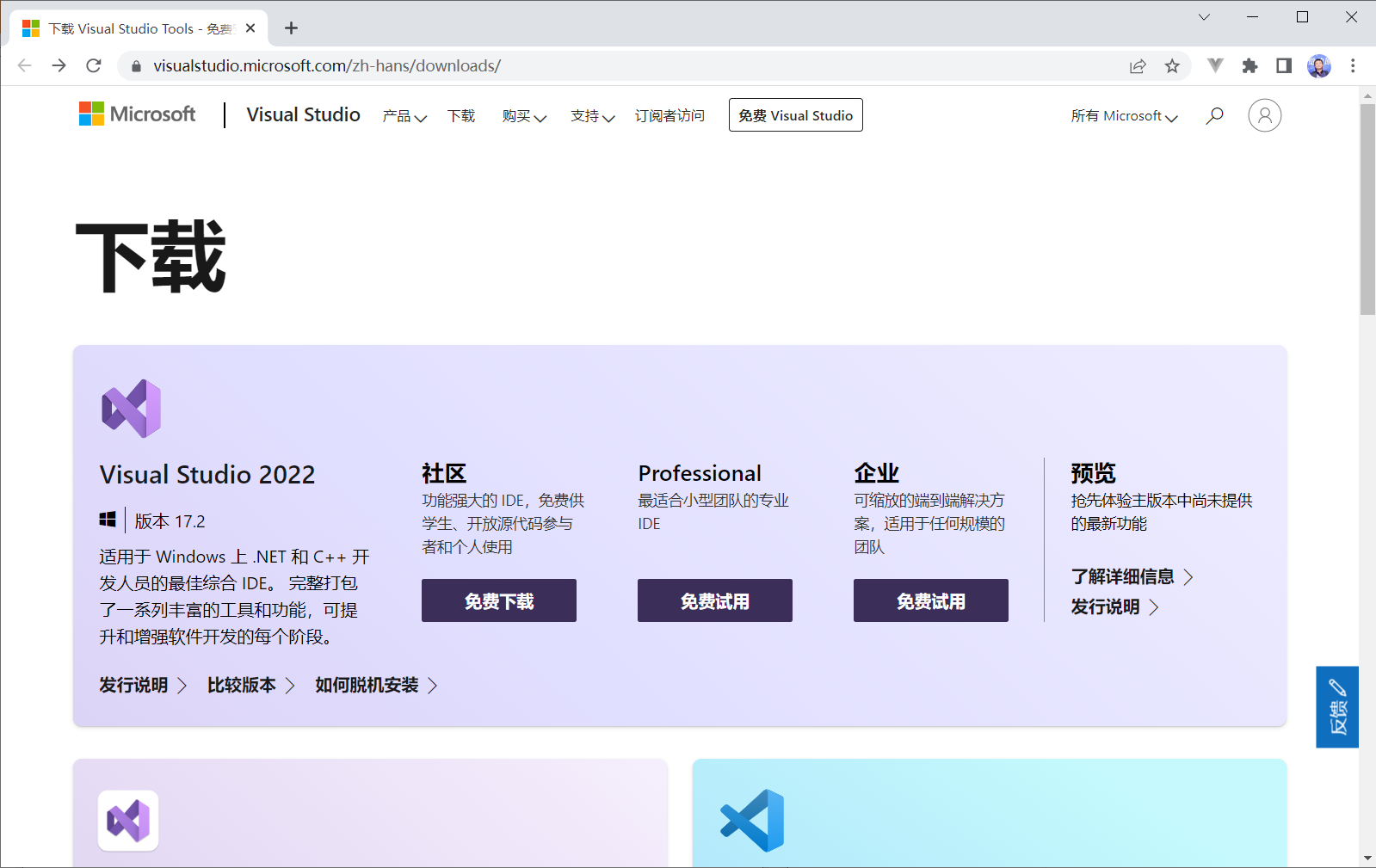
下一步, 安装最新的 Visual Studio 2019, 并选择 .NET Core 选项, 如图所示
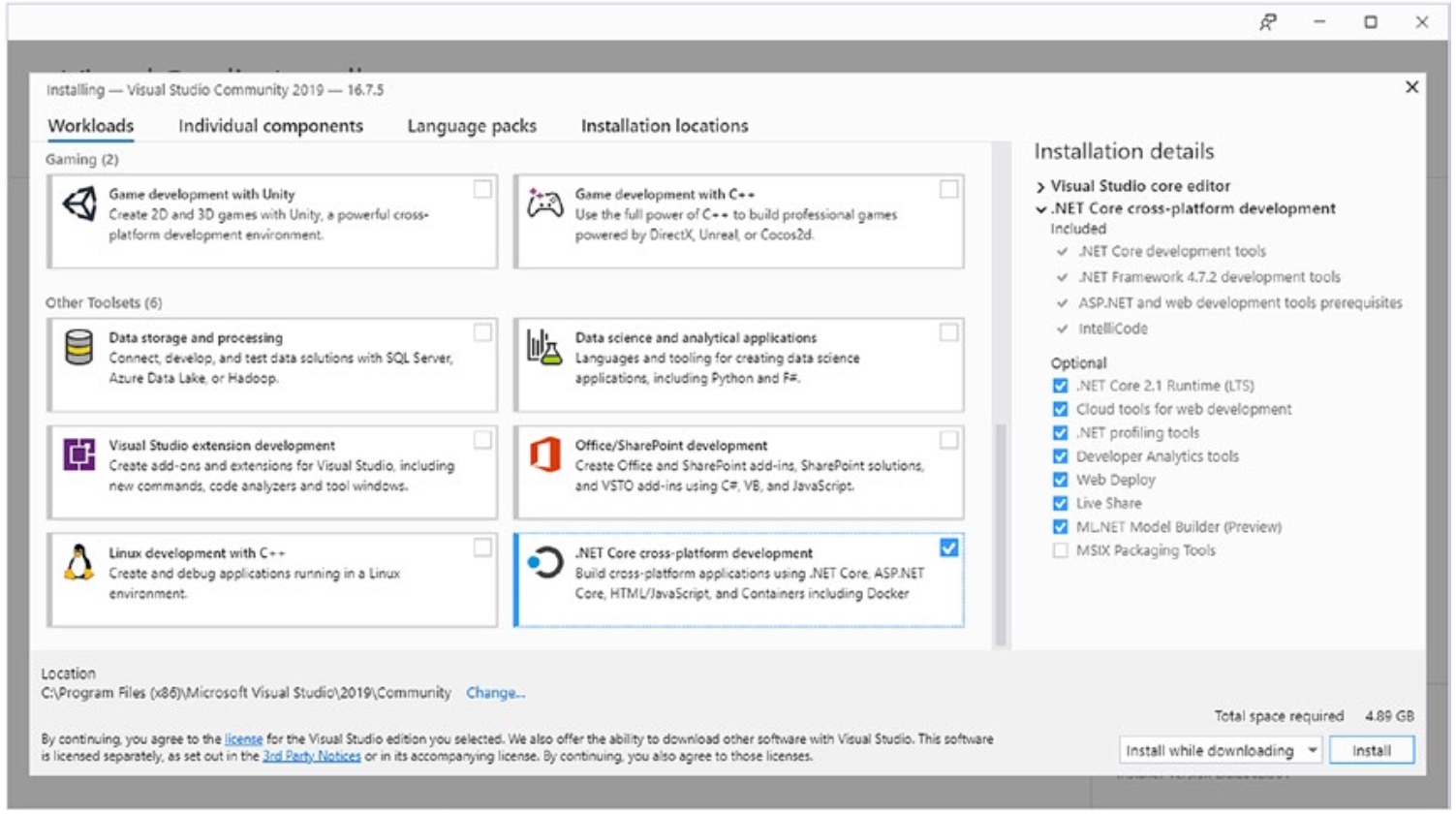
在 2022 中不区分 .NET Framework 和 .NET Core.
Entity Framework Core 5 可以运行在 .NET Core 3.1 和 .NET 5 中, 在本书, 我会使用 .NET Core 3.1.
创建项目
Entity Framework Core 5 可以运行在各种应用程序类型中, 从控制台应用, 桌面应用, 到 Web 应用. 在本书中, 我们会创建一个 ASP.NET Core MVC (模型-视图-控制器) 应用.
我们现在使用 Visual Studio 创建一个项目, 并安装所有使用 Entity Framework Core 5 需要使用的工具. 第一步, 使用 Visual Studio 创建项目, 如图所示:
截图部分尽可能使用 VS2022
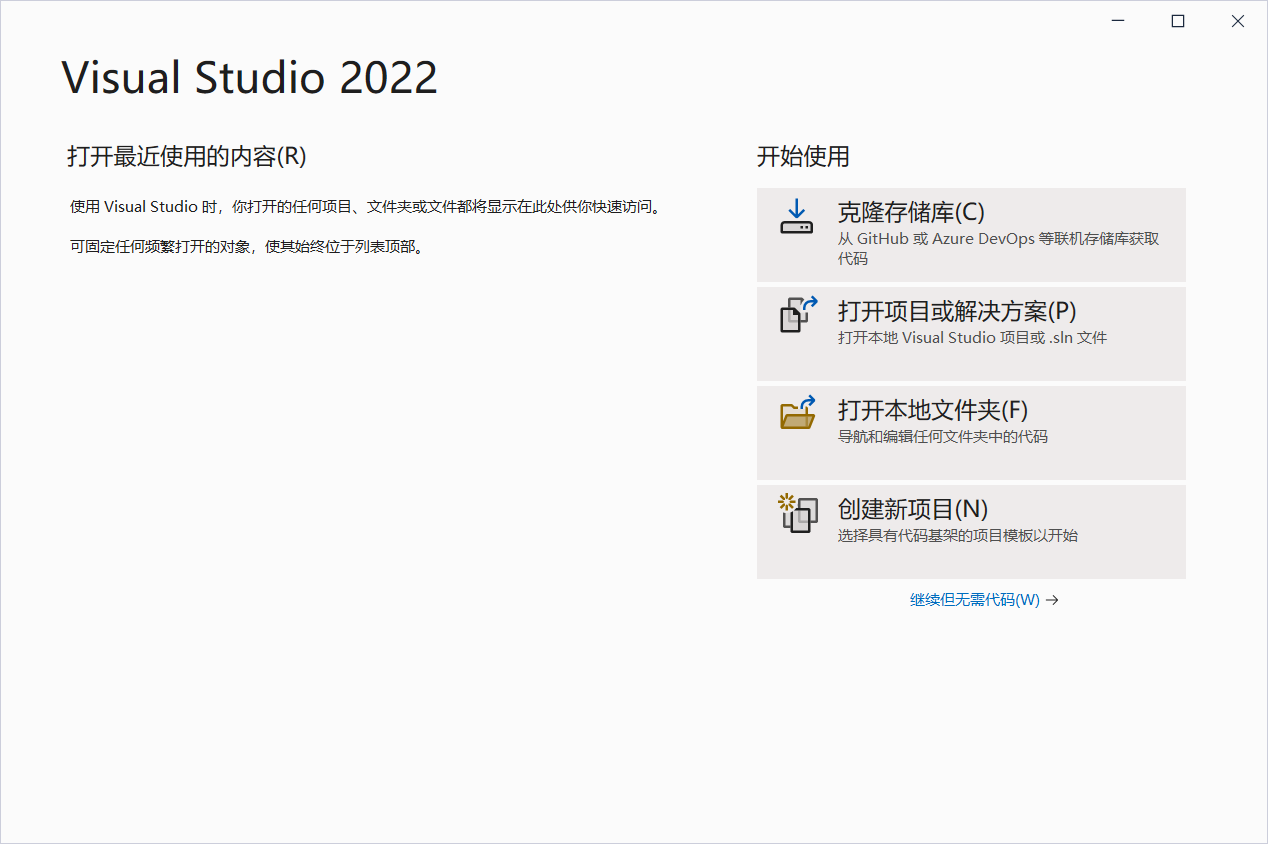
然后创建一个新的 ASP.NET Core Web 应用程序, 如图所示:
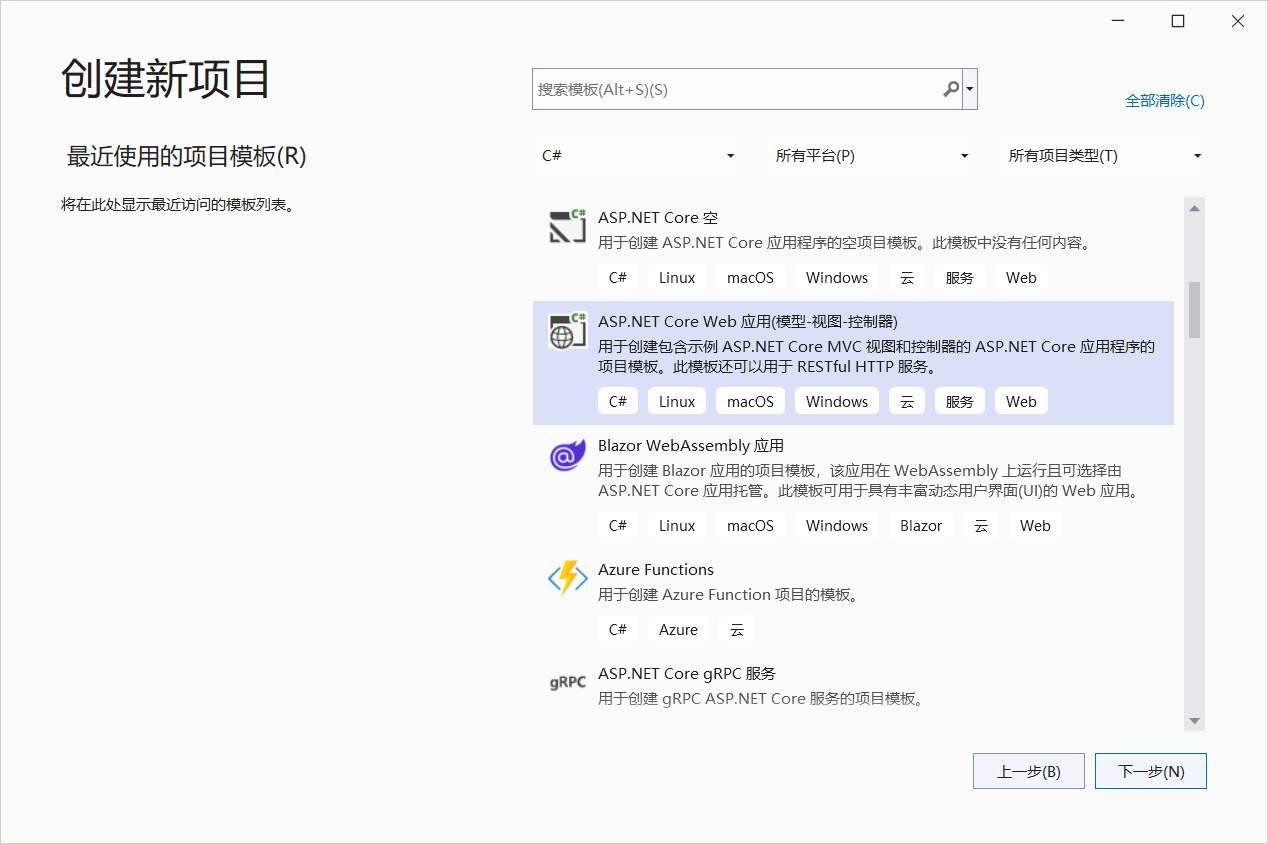
下一步, 给你的 ASP.NET Core Web 应用程序命, 我将其命名为 EFCore5WebApp, 如图所示:
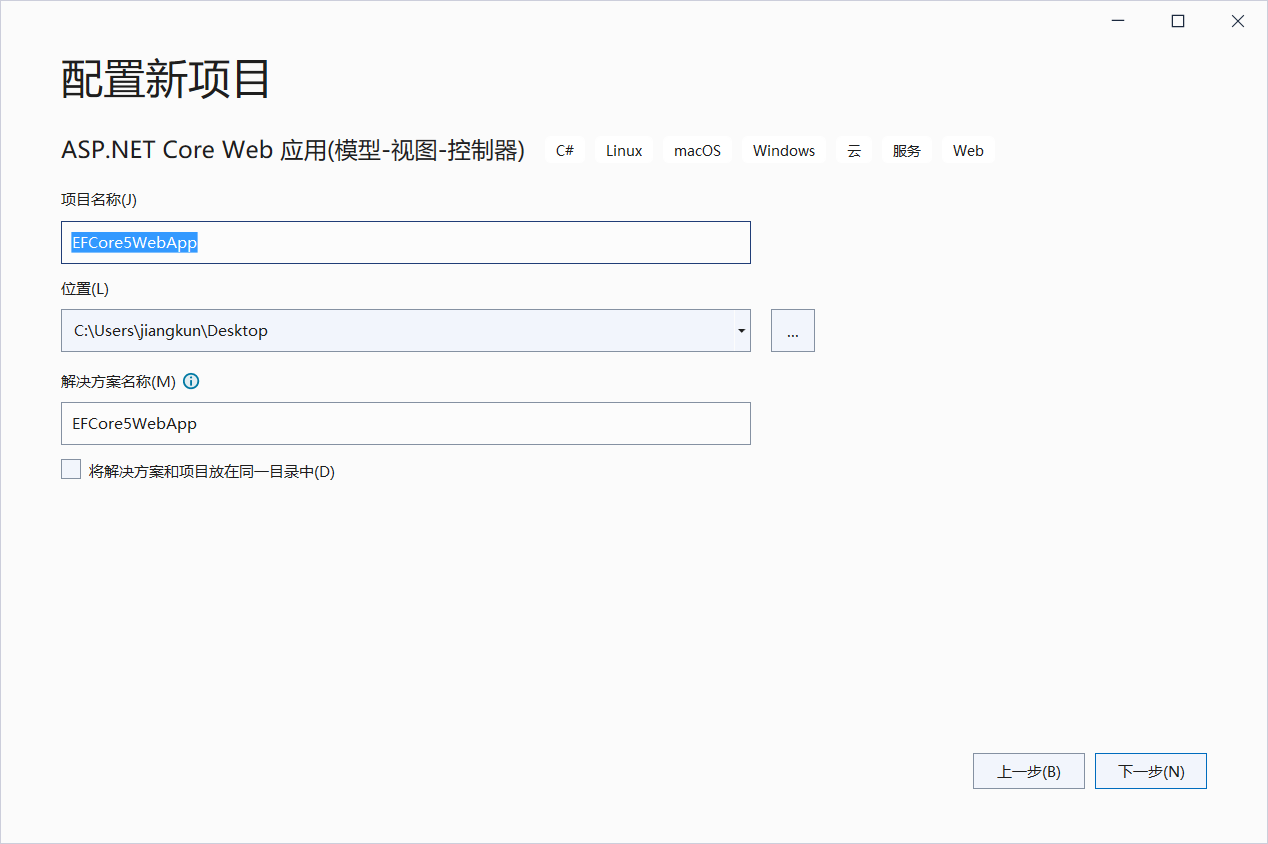
然后, 选择 ASP.NET Core 3.1 作为目标框架, 并选择模型-视图-控制器模板, 如图所示:
代码部分使用 .NET 6 版本.
这里选择不使用 top-level 语句.
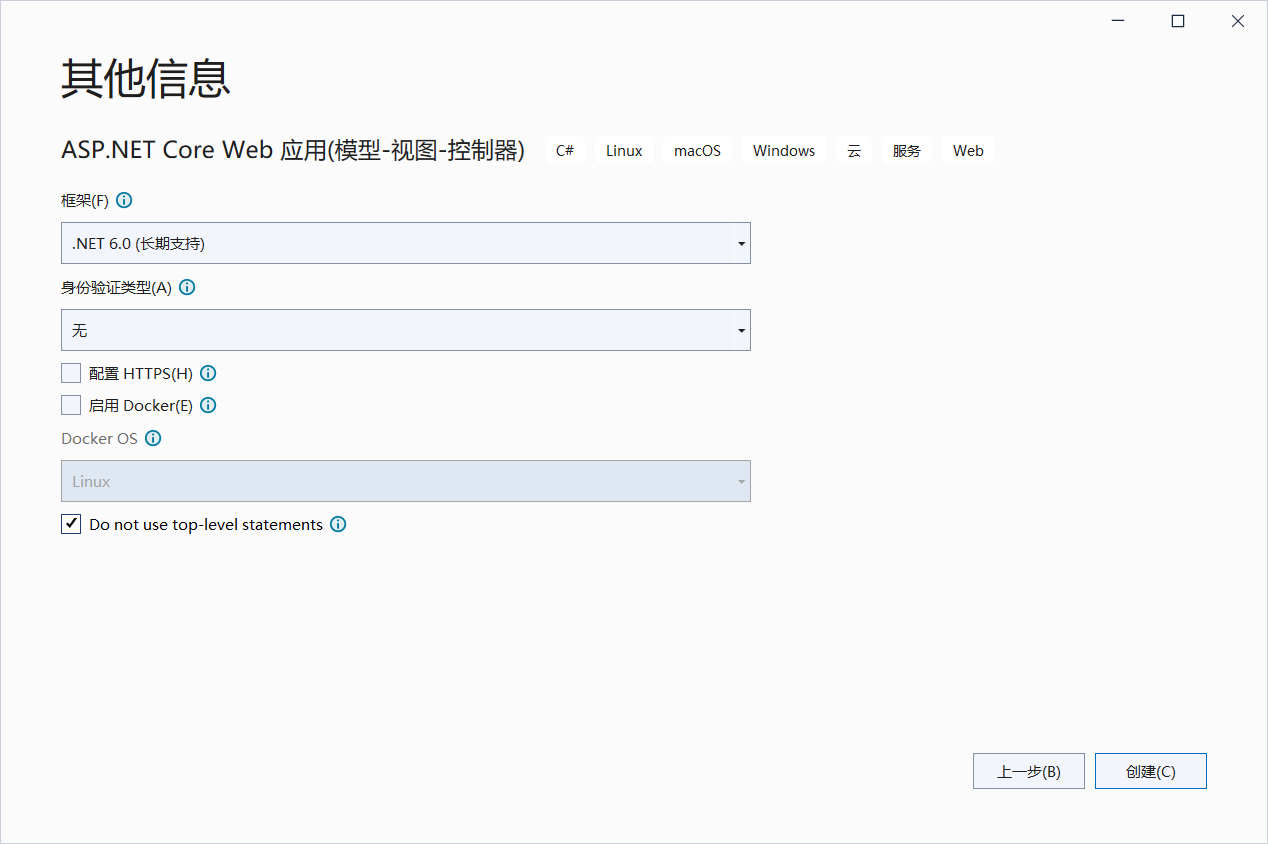
然后点击 "创建" 按钮来创建项目和解决方案. 然后, 你就可以看见在 Visual Studio 中打开的生成的项目.
安装 Entity Framework
Entity Framework Core 5 有很多 provider, 它们包括 Microsoft SQL Server, SQLite, Cosmos, 以及 in-memory 数据库. 在本书中, 我们会使用 SQL Server provider.
Entity Framework 通过 NuGet 包管理器来进行安装. 我们会安装 Entity Framework Core 5 SQL Server NuGet 包, 使用它来与 Microsoft SQL Server 实例进行交互.
现在是时候将 Entity Framework Core 5 SQL Server NuGet 包安装到 web 应用中了. 打开 NuGet 安装器, 并搜索 "Entity Framework", 同时选中 "包含预发行版" 复选框, 如图所示:
这里直接选中对应版本.
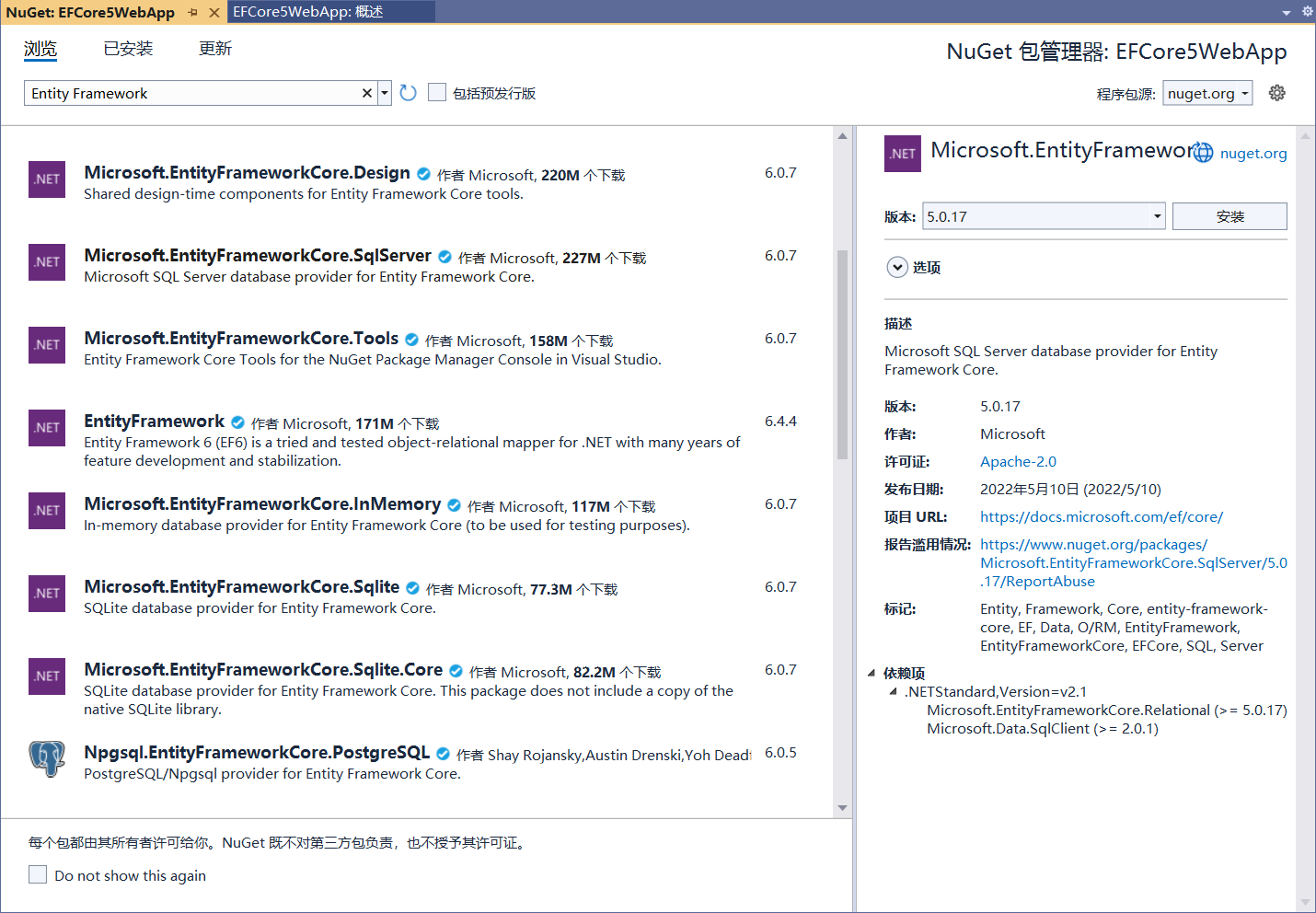
点击安装按钮, 并且会弹出确认安装提示, 如图所示. 确保版本为 5.*, 并且包名为 Microsoft.EntityFrameworkCore.SqlServer, 它会安装 Entity Framework Core 5 对 SQL Server 的支持.
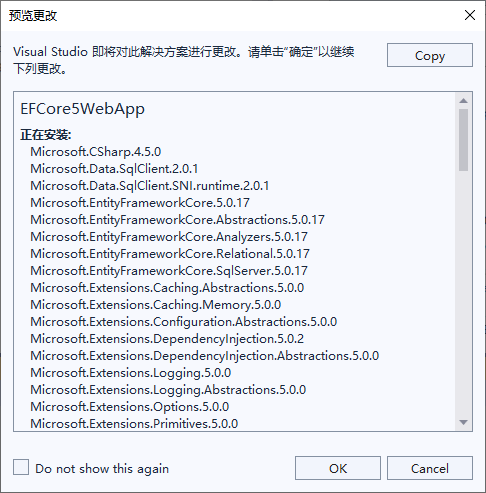
最后, 会弹出提示, 允许接受许可证来安装 EFCore 5 NuGet 包, 如图所示:
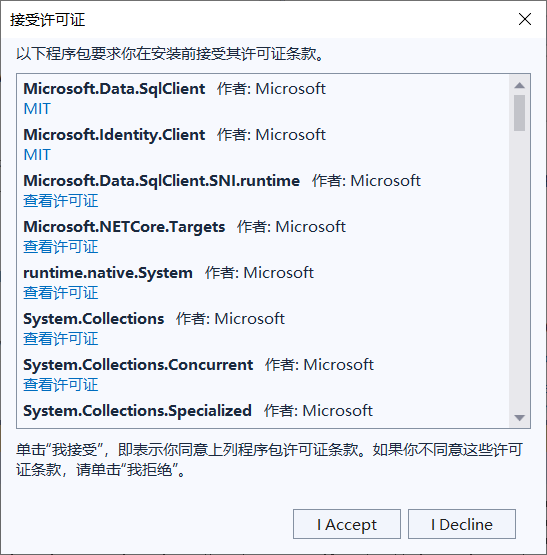
点击 I Accept 按钮, 然后包就会被安装了.
安装核心工具包 (Core Tools Packages)
最后, 你还需要安装 Entity Framework 5 Core Tools 包. 它可以辅助你创建并更新数据库, 通过 NuGet 包管理器控制台. 打开 NuGet 包管理器, 并搜索 "Entity Framework Tools", 如图所示, 安装包. 请确保安装的名字为 "Microsoft.EntityFrameworkCore.Tools", 并且版本为 5.*.
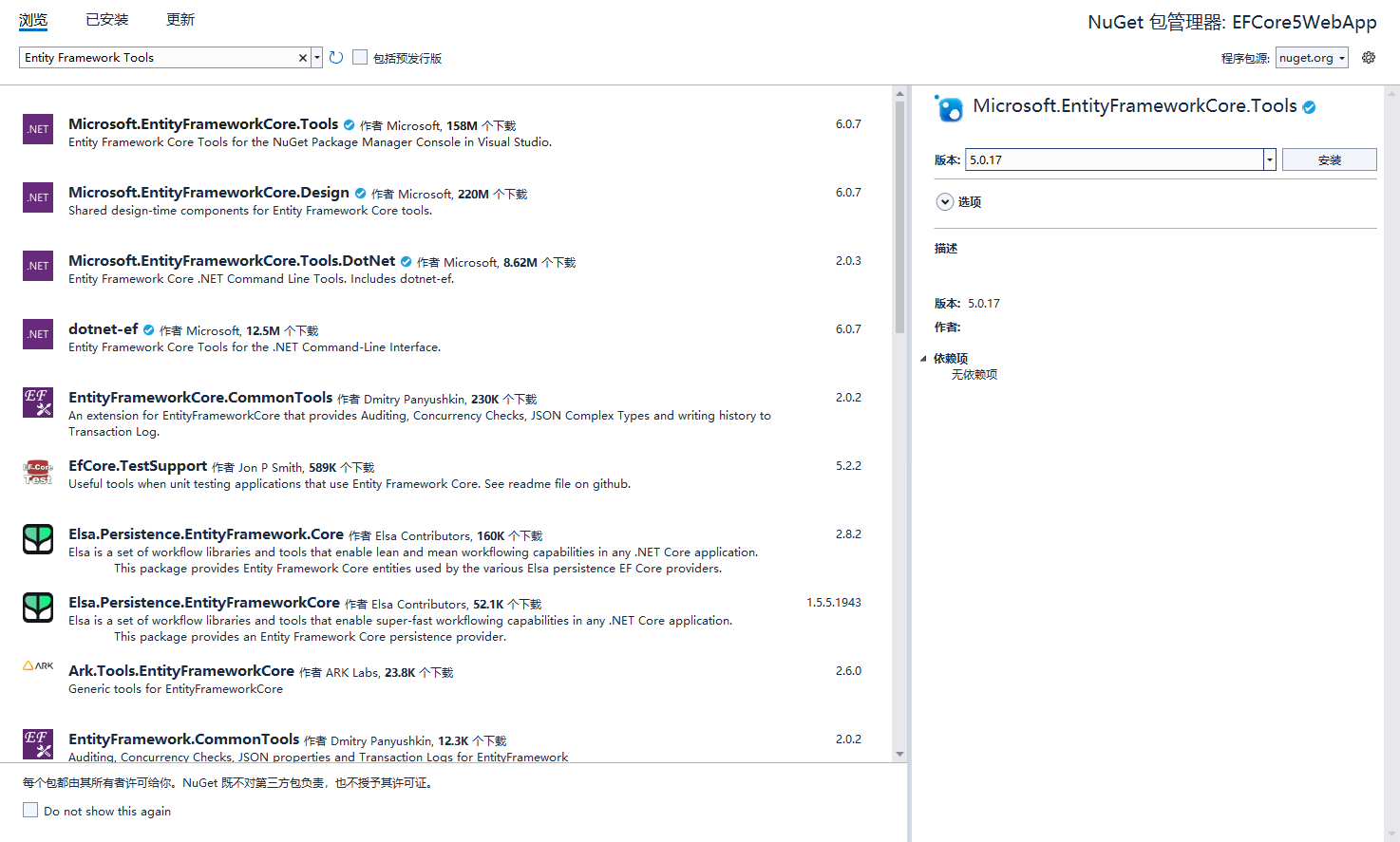
现在, 你已经成功安装了在使用 Entity Framework Core 5 时需要的工具. 下一章中, 我们会涵盖如何将 Entity Framework 5 NuGet 安装到数据访问层 (DAL) 项目中, 并且介绍如何使用 N 层架构来构建你的应用程序. 为了更好的学习如何高效的使用 Entity Framework Core 5.
SQL Server 数据库
本书中, 我们会使用 SQL Server Express LocalDB, 它在安装 Visual Studio 2019 时, 作为 .NET Core 框架的一部分, 会自动安装. 可以随意使用你已有的所有 SQL Server 实例. 我会介绍如何设置数据库连接字符串, 以及如何通过代码来创建数据库, 在第5章中.
小结
本章中, 我们安装了在使用 Entity Framework Core 5 所需要的工具, 以及一个微软 SQL Server 实例. 你已经安装了最新版的 Visual Studio 2019, 并在解决方案中安装了 Entity Framework Core 5.
实际上我这里使用的是 VS22.
有了这些基础, 我们可以在下一章中继续搭建我们的应用程序, 来高效的使用 Entity Framework Core 5. 一个好的架构需要长时间的支持, 并随着时间的推移, 能保持单元测试与集成测试的易实现性.